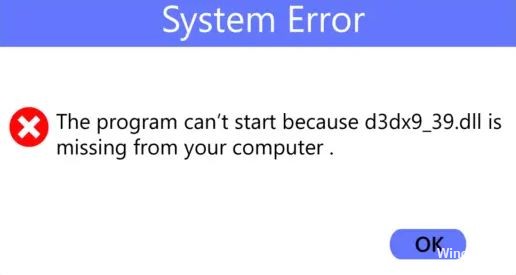Cómo reparar: Error de lectura del disco de Steam en una PC con Windows

Un error de escritura / lectura de un disco de Steam es un error de escritura del disco duro que impide que el sistema instale o actualice un juego de Steam. El error puede ocurrir en cualquier momento durante una tarea, deteniendo la actualización o instalación.
¿Qué está provocando que mi unidad Steam no se lea correctamente?

- Hay una falla en el disco duro.
- La unidad o carpeta Steam está protegida contra escritura.
- Hay archivos corruptos u obsoletos en su directorio de Steam.
- Su programa antivirus o firewall está bloqueando la descarga de Steam y los datos guardados.
¿Cómo resolver el error de lectura de Steam?

Comprueba la integridad de los archivos de tu juego
- Abre tu biblioteca de Steam.
- Haz clic derecho en el juego y ve a "Propiedades".
- Ve a "Archivos locales" y haz clic en "Verificar la integridad de los archivos del juego".
- Se reemplazarán todos los archivos dañados.
Inicie Steam como administrador
- Busque Steam en su escritorio y haga clic derecho en el icono.
- Seleccione "Propiedades" en el menú.
- Haga clic en la pestaña "Compatibilidad".
- Asegúrese de que el "Ejecutar este programa como administrador años”Está habilitada.
- Haga clic en "Aceptar" para guardar sus cambios.
- Ahora puedes reiniciar la aplicación e intentar cargar el juego nuevamente.
Quite la protección contra escritura del disco
- Haga clic con el botón derecho en la carpeta Steam en su directorio (probablemente en “C: / Programas (86x)”).
- Haga clic en "Propiedades".
- Busque la sección "Atributos" en la pestaña "General" y asegúrese de que la casilla de verificación "Solo lectura" no esté marcada.
- Haga clic en "Aceptar" para guardar sus cambios.
- Reinicia Steam en tu computadora e intenta descargar el juego nuevamente.
Eliminar archivos corruptos